Win局域网打印机共享教程内含详细图文
Windows 10 共享打印机设置图解 20200715
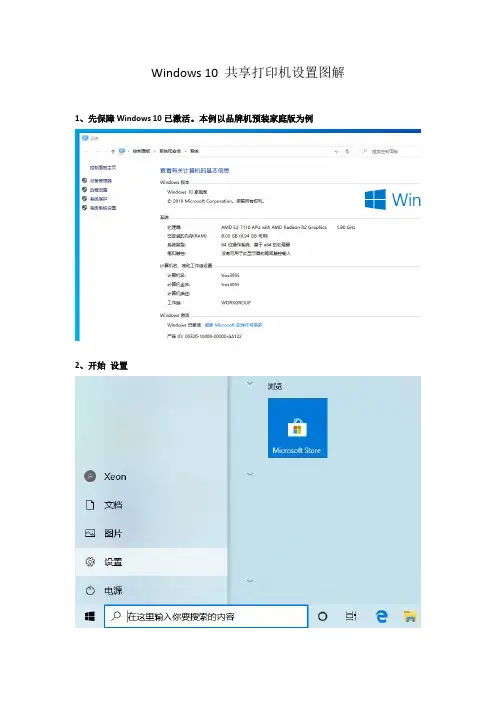
Windows 10 共享打印机设置图解1、先保障Windows 10已激活。
本例以品牌机预装家庭版为例
2、开始设置
3、设备:打印机
4、打印机和扫描仪,选择要共享的打印机
5、管理,打印机属性,共享
6、原始【共享这台打印机】不可用,需要先行打开【网络和共享中心】设置
7、更改高级共享设置:
8、一定要设置【来宾或公用】及【所有网络】如下:
9、高级共享设置完成、保存后,即可勾选【共享这台打印机】
10、建议更改本计算机的计算机名(工作组不变,或合理设置一致),方便使用
11、客户机(其他电脑)要添加共享的打印机,在网络找到该主机,点击该打印机即可。
12、设置好以后,可以【开始、设置、设备、打印机和扫描仪】,查验。
Win7环境下局域网不同网段共享打印机的连接方法
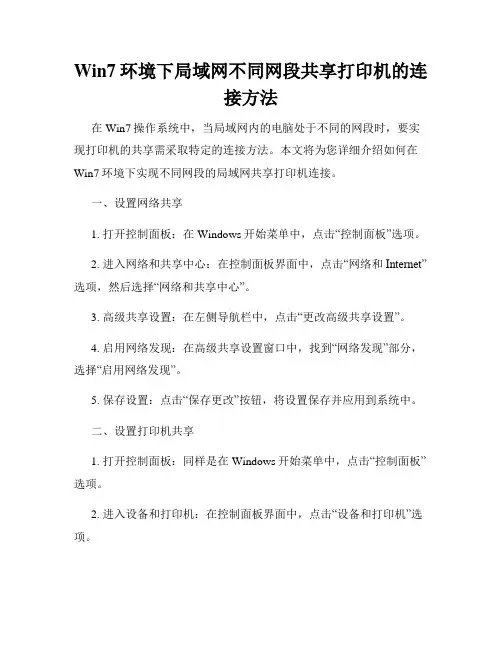
Win7环境下局域网不同网段共享打印机的连接方法在Win7操作系统中,当局域网内的电脑处于不同的网段时,要实现打印机的共享需采取特定的连接方法。
本文将为您详细介绍如何在Win7环境下实现不同网段的局域网共享打印机连接。
一、设置网络共享1. 打开控制面板:在Windows开始菜单中,点击“控制面板”选项。
2. 进入网络和共享中心:在控制面板界面中,点击“网络和Internet”选项,然后选择“网络和共享中心”。
3. 高级共享设置:在左侧导航栏中,点击“更改高级共享设置”。
4. 启用网络发现:在高级共享设置窗口中,找到“网络发现”部分,选择“启用网络发现”。
5. 保存设置:点击“保存更改”按钮,将设置保存并应用到系统中。
二、设置打印机共享1. 打开控制面板:同样是在Windows开始菜单中,点击“控制面板”选项。
2. 进入设备和打印机:在控制面板界面中,点击“设备和打印机”选项。
3. 选择共享打印机:找到需要共享的打印机,右键点击该打印机图标,选择“共享”选项。
4. 设置共享权限:在共享设置窗口中,选择“共享此打印机”选项,并可以根据需要设置共享打印机的名称。
5. 保存设置:点击“应用”按钮,将设置保存并应用到系统中。
三、设置网络连接1. 进入网络和共享中心:按照第一节中的方法,再次进入“网络和共享中心”页面。
2. 更改适配器设置:在左侧导航栏中,点击“更改适配器设置”。
3. 右键点击网络适配器:找到当前使用的网络适配器,右键点击它并选择“属性”。
4. 开启桥接功能:在适配器属性窗口中,选中“Internet协议版本4(TCP/IPV4)”选项,点击“属性”按钮,在弹出的窗口中选择“高级”选项卡。
5. 桥接网络连接:在高级设置窗口中,找到“网络地址转换(NA T)”,将其勾选为启用状态,点击“确定”按钮。
四、添加网络打印机1. 打开控制面板:按照前面的方法,再次进入“控制面板”界面。
2. 进入设备和打印机:点击“设备和打印机”选项。
windows系统局域网共享打印机设置方法
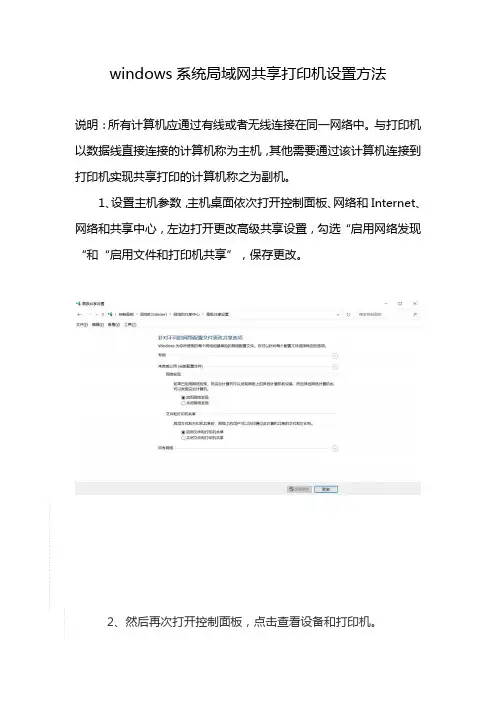
windows系统局域网共享打印机设置方法
说明:所有计算机应通过有线或者无线连接在同一网络中。
与打印机以数据线直接连接的计算机称为主机,其他需要通过该计算机连接到打印机实现共享打印的计算机称之为副机。
1、设置主机参数,主机桌面依次打开控制面板、网络和Internet、网络和共享中心,左边打开更改高级共享设置,勾选“启用网络发现“和“启用文件和打印机共享”,保存更改。
2、然后再次打开控制面板,点击查看设备和打印机。
在需要共享的打印机上点击鼠标右键进入打印机属性。
在共享选项中勾选共享这台打印机。
最后点击确定保存共享设置即可。
3、查询主机内网IP地址
在开始菜单中使用搜索功能搜索“cmd”,在弹出的命令行窗口中输入命令:ipconfig/all,系统会自动返回一大段TCP/IP协议配置信息,在期中找到IPv4地址,这就是本机在内网所用的IP地址。
4、若主机的系统用户密码为空,需要禁用且默认只允许空白密码的本地账户进行控制台登录。
win+R打开命令栏,输入secpol.msc回车,在弹出窗口的左侧依次选择本地策略,安全选项,在右侧选中“帐户: 使用空密码的本地帐户只允许进行控制台登录”双击进行编辑:
选择“”已禁用,点确定。
5、在需要连接到主机的副机上win+R打开命令栏,输入第3项中查询到的主机内IPv4地址,并确定。
如果主机设有开机密码,则直接输入Administrator和主机的开机密码即可连接。
点击打印机图标,右键点连接即可。
多台电脑如何共享一台有线打印机(图文详解)
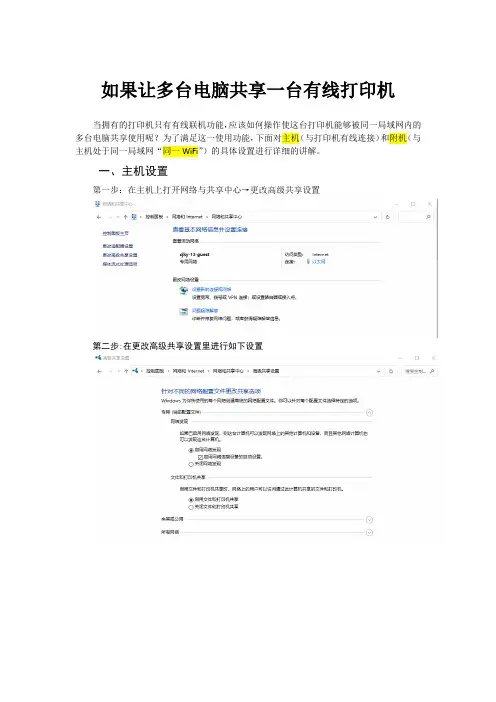
如果让多台电脑共享一台有线打印机当拥有的打印机只有有线联机功能,应该如何操作使这台打印机能够被同一局域网内的多台电脑共享使用呢?为了满足这一使用功能,下面对主机(与打印机有线连接)和附机(与主机处于同一局域网“同一WiFi”)的具体设置进行详细的讲解。
一、主机设置第一步:在主机上打开网络与共享中心→更改高级共享设置第二步:在更改高级共享设置里进行如下设置第三步:在控制面板打开“设备和打印机(1)”或者在win10设置里找到“打印机和扫描仪(2)”(1)选择自己的打印机,在右键菜单中选择打印机属性,然后选择“共享”,并进行如下设置,设置完成后点击确定。
(2)在设置里找到打印机和扫描仪选中自己的打印机,点击“管理”在管理里面选择打印机属性进入打印机属性后,后续操作按(1)执行,主机设置完毕。
二、附机设置第一步、同时按下“win+R键”,在运行程序里输入“regedit”,然后确定。
第二步、在注册编辑器里进入如下界面在右边空白处右键→新建→DWORD(32位)值(D)重命名该新建数据为“RpcAuthnLevelPrivacyEnabled”,成功后退出。
第三步、打开附机上的“设备和打印机(3)”或“打印机和扫描仪(4)”(3)点击添加打印机→点击左下角“我所需打印机未列出”选择“按名称选择共享打印机”→在浏览中选择“主机名称”并进一步选择主机所连接的打印机。
设置保存后退出。
到此,该附机连接完毕,可在下界面中点击打印测试页测试是否连接成功。
在文档打印时,选择正确的“属于自己的”打印机后,开始打印。
、(4)点击“添加打印机或扫描仪”→并点击“我需要的打印机不在列表”,后续操作与(3)一致。
注:1、在按照本说明进行共享设置前,保证主机已经安装打印机驱动,并与打印机完成有线连接,可以正常使用。
2、在进行多台附机共享设置和后期使用过程中,保证主机处于开机状态,并与打印机正常连接;确保主机与附机处于同一局域网“同一WiFi信号”。
局域网内,办公室USB接口打印机如何共享

局域网内,办公室USB接口打印机如何共享打印机在日常办公中,是必不可少的一个工具。
不过,大部分办公区域,打印机只有一个,所有人都想用,就只能利用共享的方法了。
但是共享打印机,总是回到各种问题,毛毛虫所在的学校,有大型网络打印机,有彩色喷墨打印机,更多的是普通USB打印机。
真么多年也算是碰到了各种各样的打印问题,整理了一下,准备分享给大家。
问题比较多,所以今天先写USB打印机的共享方法,方便后面的文章引用,这篇就先算是打一个基础了。
毛毛虫就以办公室正在使用的佳能LBP 2900来演示吧。
一、准备工具1、打印机官方驱动:去佳能官方网站下载LBP2900打印机的驱动,不要在其他网站下载二次修改过的驱动,有可能会捆绑一堆软件,甚至有的包含木马。
2、将USB连接线与电脑连接(这台电脑下面统称为主电脑):3、安装打印机驱动的过程中,有2个要注意的地方,下图选择“使用usb连接安装”:4、这里一定要选择是,很多朋友共享不成功,很多时候问题就出在这里,共享被防火墙阻挡了,下面会详细解说这一点:二、主电脑共享设置打印机驱动安装后,就要设置打印机共享了,共享分两部分,第一是主电脑设置共享参数,第二是局域网内电脑连接主电脑。
1、打开控制面板里的打印机,找到LBP2900图标,右键点击属性:2、在弹出的选项卡上,切换到“共享”,点击中间的“共享这台打印机”:一般来说,这就算是把打印机共享好了,但是未必能成功被局域网内其他电脑成功连接到,有几个细节的地方需要注意。
3、第一个要注意的地方是,主电脑必须设置用户名密码,才能被其他电脑共享到,用户名大家可以按win+L键,查看自己电脑的默认账户:然后在控制面板里面设置账户的密码:4、但是在办公环境,有时候电脑是不能设置密码的,怎么办?有办法的,原因下面再说。
①、打开控制面板,找到管理工具,并打开:②、在管理工具里面,打开“本地安全策略”:③、打开后,在左侧点开“本地策略”,在展开的3个行里,再点击“安全选项”,一直拉到最下面,找到“账户:使用空密码的本地账户只允许进行控制台登陆”,并打开:④、这里默认是“已启用”,我们改成已禁用,并确定:为什么要操作这个呢?其实上图里已经说明了。
两台电脑共享打印机怎么设置
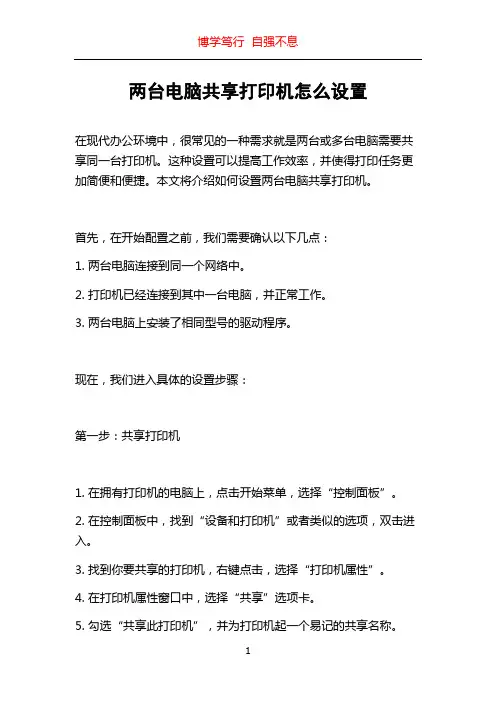
两台电脑共享打印机怎么设置在现代办公环境中,很常见的一种需求就是两台或多台电脑需要共享同一台打印机。
这种设置可以提高工作效率,并使得打印任务更加简便和便捷。
本文将介绍如何设置两台电脑共享打印机。
首先,在开始配置之前,我们需要确认以下几点:1. 两台电脑连接到同一个网络中。
2. 打印机已经连接到其中一台电脑,并正常工作。
3. 两台电脑上安装了相同型号的驱动程序。
现在,我们进入具体的设置步骤:第一步:共享打印机1. 在拥有打印机的电脑上,点击开始菜单,选择“控制面板”。
2. 在控制面板中,找到“设备和打印机”或者类似的选项,双击进入。
3. 找到你要共享的打印机,右键点击,选择“打印机属性”。
4. 在打印机属性窗口中,选择“共享”选项卡。
5. 勾选“共享此打印机”,并为打印机起一个易记的共享名称。
6. 点击“应用”按钮,然后点击“确定”关闭窗口。
第二步:连接共享打印机1. 在需要连接打印机的另一台电脑上,点击开始菜单,选择“控制面板”。
2. 在控制面板中,找到“设备和打印机”或者类似的选项,双击进入。
3. 点击“添加打印机”按钮。
4. 电脑会自动搜索网络上可用的共享打印机,找到你之前共享的打印机,然后点击“下一步”。
5. 等待一会儿,系统会下载并安装打印机的驱动程序。
6. 完成安装后,点击“完成”按钮。
现在,你已经成功设置了两台电脑共享打印机。
在任何一台电脑上,无论哪台电脑先连接打印机,都可以进行打印任务,而不会受到其他正在使用打印机的电脑的影响。
另外,如果你遇到了一些问题或者需要进一步的设置,你还可以尝试以下方法:1. 检查网络连接:确保两台电脑都正常连接到同一个网络上,并且网络连接没有问题。
2. 更新驱动程序:如果你的打印机驱动程序过旧,可能会导致连接问题。
请尝试更新驱动程序到最新版本。
3. 配置防火墙:如果你的电脑上启用了防火墙,可能会阻止共享打印机的连接。
请检查防火墙设置,确保允许共享打印机所需的端口和协议。
Windows打印机共享设置
Windows打印机共享访问设置
一、打印机共享设置步骤:
1、打开电脑的“设置”,选择“设备”,再选择“打印机和扫描仪”。
2、在“打印机和扫描仪”选项中,找到“需要共享的打印机”选项,点击并进入。
3、点击“管理”按钮后,进入打印机管理界面,选择“打印机属性”,弹窗中点击上方菜单栏中的“共享”,然后在共享选项卡里将“共享这台打印机”勾选上,然后点击确定。
至此,正常情况下打印机的共享设置完毕。
二、打印机的共享访问
注意:可以通过机器名或者IP地址访问刚才共享的打印机:
1、获取机器名及IP地址。
按下快捷键Win+R,输入“cmd”回车,弹出窗口中输入:ipconfig/all 然后敲击回车,显示如下:
2、共享访问。
资源管理器的地址栏中输入地址后回车,如:\\192.168.0.122 双击共享的打印机即可自动安装使用了。
三、常见问题处理
无法正常访问共享打印机常见主要原因是:1、共享权限设置问题。
2、网络防火墙。
1、共享权限设置问题
在上面“打印机属性”界面中点击“权限”选项卡。
在“添加”菜单中输入需要共享访问权限的用户或组帐户名。
为用户或组设置访问权限,可以选择允许用户或组打印、管理打印机、更改打印机设置等权限。
设置好权限后,点击“确定”保存设置即可完成打印机共享权限设置。
2、网络防火墙
首先进入windows防火墙设置界面,点击“允许应用通过防火墙”后,进入放行或者规则界面,找到相应打印机应用✔即设置完毕。
Win10电脑如何设置共享打印机?Win10电脑设置共享打印机图文教程
Win10电脑如何设置共享打印机?Win10电脑设置共享打印机图文教程
Win10电脑如何设置共享打印机?许多用户在进行团体协作的时候,经常会共享一台打印机,可是有许多新的团队第一次使用共享打印机不知道如何设置,下面我就带着大家一起来看一下吧!
操作方法:
1、首先我们打开win10电脑,然后打开电脑的开始菜单按钮,并点击"设置'选项,如下图所示。
2、进入电脑的设置页面以后,然后点击"设备'选项,如下图所示。
3、进入了"设备'页面以后,然后我们点击"打印机和扫描仪'选项,如下图所示。
4、进入到了"打印机和扫描仪'选项以后,找到我们要设置共享的打印机。
5、选中打印机,打开队列,在界面中点击打印机选中属性。
6、在打开的"打印机属性'页面里,我们点击页面上的"共享'选项卡,如下图所示。
7、当我们点击了"共享'选项卡以后,我们就进入到了该打印机的共享设置页面了,然后我们在共享选项卡里将"共享这台打印机'勾选上,然后点击应用,再点击确定即可,如下图所示。
以上便是win10设置共享打印机的方法,希望能帮到大家。
如何在Windows系统中设置打印机共享
如何在Windows系统中设置打印机共享Windows系统提供了方便的功能来实现打印机的共享,让多台计算机能够同时使用一台打印机。
本文将介绍如何在Windows系统中设置打印机共享,以便于用户能够更好地管理和利用打印资源。
一、检查打印机连接和设置在设置打印机共享之前,首先需要确保打印机已经正确连接到Windows计算机。
检查打印机的电源和数据线是否正常连接,并且能够正常工作。
如果打印机需要通过USB接口连接到计算机,确保USB 驱动程序已经正确安装。
接下来,进入Windows系统中的“控制面板”,找到“设备和打印机”选项。
在打印机列表中,找到想要共享的打印机,并右键点击选择“打印机属性”。
在打印机属性对话框中,点击“共享”选项卡。
勾选“共享此打印机”选项,并为打印机分配一个易于识别的共享名称。
点击“应用”按钮保存设置并关闭对话框。
二、设置网络共享权限要确保其他计算机能够访问共享的打印机,需要进行一些额外的设置来配置网络共享权限。
首先,进入Windows系统的“控制面板”,找到“网络和共享中心”选项。
点击“高级共享设置”。
在高级共享设置中,找到“文件和打印机共享”部分。
确保“启用文件和打印机共享”选项被选中。
接下来,点击“更改高级共享设置”链接。
在文件和打印机共享设置中,确保“密码保护的共享”选项被禁用。
这样可以方便其他计算机连接到共享的打印机。
三、连接共享打印机完成了前两个步骤之后,其他计算机就可以连接到共享的打印机了。
在要连接的计算机上,打开控制面板,找到“设备和打印机”选项。
在设备和打印机列表中,点击添加打印机按钮。
系统将会搜索网络中的共享打印机。
当找到共享打印机时,选择它并点击下一步。
系统会提示安装共享打印机的驱动程序,按照提示完成驱动程序的安装即可。
安装完成后,共享打印机将会显示在设备和打印机列表中。
四、管理和使用共享打印机一旦共享打印机已经成功连接到其他计算机,用户可以像使用本地打印机一样使用它。
办公室局域网共享打印机的几种连接方式
办公室局域网共享打印机的几种连接方式第一种:本地共享打印机,通过主机进行共享1、首先:要确定,该主机和共享的打印机在同一局域网内,打印机连接在装有驱动的电脑主机上,属性设为共享,并且联网通畅;2、找到本机桌面,点开“网上邻居”,选择并点击“查看工作组计算机”,选择插有打印机的计算机的名称(要先查看插有打印机电脑的名称);3、双击该插有打印机得电脑,找到共享打印机;4、双击该打印机,直至安装完成,然后设置为默认打印机后,即可共享该打印机。
(也可按电脑“开始”—“设置”—点击“打印机与传真”---双击“添加打印机”---点击“下一步”---“网络打印机或链接到其他计算机的打印机”。
“点击下一步”----“浏览打印机”,到达查找打印机界面。
往下拖动下拉框,找到你要找的打印机【其中,打印机命名规则为:\\打印机连接电脑名称\打印机型号名称】,点击“下一步”,跳出需要安装相关驱动的提示框,点击“是”。
选择是否将新连接的打印机设置为默认打印机,然后点击“下一步”,完成提示框跳出,点击“完成”。
)。
这种连接方式的缺点是打印时装有驱动的计算机必须开启。
第二种:网络打印机,每台计算机装驱动1、需要局域网内的打印机支持网络连接,将打印机连接至局域网,并连上网;2、在本计算机上装好相应打印机的驱动程序;3、在本计算机内“设备与打印机”查找到相应的打印机并设为“默认打印机”即可。
这种连接方式的优点是打印时各台计算机独立工作,无须相互支持与共享。
第三种:WIFI打印机,无线WIFI连接1、点击电脑左下角Windows窗口,选择“设备和打印机”;2、点击“添加打印机”,选择“添加网络、无线或Bluetooth打印机”,然后等待搜索打印机。
3、搜索完成后选择对应打印机,然后进入下一步安装驱动;4、选择对应驱动程序,然后进入下一步。
如果之前已安装则选择使用当前已安装的驱动程序,然后进入下一步。
5、进去打印机名称点击下一步,进去安装提示界面,然后在打印机共享页面选择不共享,下一步,点击完成。
- 1、下载文档前请自行甄别文档内容的完整性,平台不提供额外的编辑、内容补充、找答案等附加服务。
- 2、"仅部分预览"的文档,不可在线预览部分如存在完整性等问题,可反馈申请退款(可完整预览的文档不适用该条件!)。
- 3、如文档侵犯您的权益,请联系客服反馈,我们会尽快为您处理(人工客服工作时间:9:00-18:30)。
Win局域网打印机共享教程(内含详细图文)
————————————————————————————————作者:————————————————————————————————日期:
本文将详细介绍Win7下如何实现同个局域网内共享打印机。
经测试,
Win10/Win7/XP之间均可正常连接。
第一步:取消禁用Guest用户
1. 点击【开始】按钮,在【计算机】上右键,选择【管理】,如下图所示:
2. 在弹出的【计算机管理】在本地用户和组列表中找到【Guest】用户,如下图所示:
3. 双击【Guest】,打开【Guest属性】窗口,确保【账户已禁用】选项没有被勾选,如下图:
第二步:共享目标打印机
1. 快捷键【win I】,选择【设备】,选择设备与打印机,如下图:
2. 在弹出的窗口中找到想共享的打印机(前提是打印机已正确连接,驱动已正确安装),在该打印机上右键,选择【打印机属性】,如下图:
3. 切换到【共享】选项卡,勾选【共享这台打印机】,并且设置一个共享名(请记住该共享名,后面的设置可能会用到),如下图:
第三步:进行高级共享设置
1. 在右下角系统托盘的网络连接图标上右键,选择【打开网络和共享中心】,如下图:
2. 单击列表中的【更改高级共享设置】,如下图:
3. 具体设置可参考下图,其中的关键选项已经用红圈标示,设置完成后不要忘记保存修改。
注意:如果是工作或专用网络,具体设置和上面的情况类似,相应地应该设置选项,如下图:
第四步:设置工作组
在添加目标打印机之前,首先要确定局域网内的计算机是否都处于一个工作组,具体过程如下:
1. 点击【开始】按钮,在【计算机】上右键,选择【属性】,如下图:
2. 在弹出的窗口中找到工作组,如果计算机的工作组设置不一致,请点击【更改设置】;如果一致可以直接退出,跳到第五步。
注意:请记住【计算机名】,后面的设置会用到。
3. 如果处于不同的工作组,可以在此窗口中进行设置:
注意:此设置要在重启后才能生效,所以在设置完成后不要忘记重启一下计算机,使设置生效。
第五步:在其他计算机上添加目标打印机
注意:此步操作是在局域网内的其他需要共享打印机的计算机上进行的。
此步操作在Win7和XP系统中的过程是类似的,本文以Win10为例进行介绍。
添加的方法有多种,在此为小编只介绍两种。
首先,无论使用哪种方法,都应先进入【控制面板】{(Win X)P},打开【设备和打印机】窗口,并点击【添加打印机】,如下图:
系统会自动搜索可用的打印机。
如果前面的几步设置都正确的话,那么只要耐心一点等待,一般系统都能找到,接下来只需跟着提示一步步操作就行了。
原谅小编机器也没找到...可直接点击【我所需的打印机未列出】,然后点击【下一步】,如下图:
接下来的设置就有多种方法了。
第一种方法:
1. 选择【按名称选择共享打印机】,点击【下一步】,如下图:
2. 找到连接着打印机的计算机,点击【选择】,如下图:
3. 选择目标机器(打印机名就是在第二步中设置的名称),点击【选择】,如下图:
接下来的操作比较简单,系统会自动找到并把该打印机的驱动安装好。
至此,打印机已成功添加。
